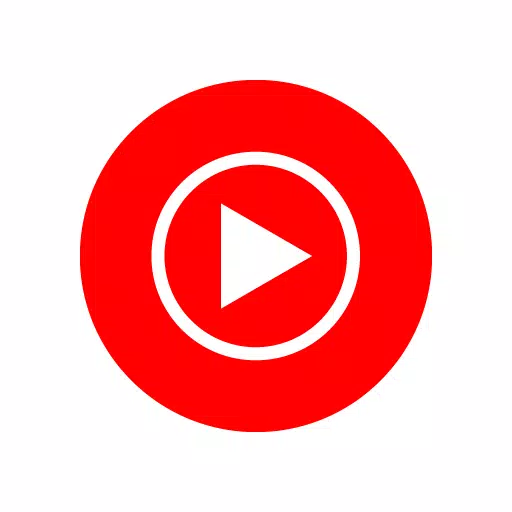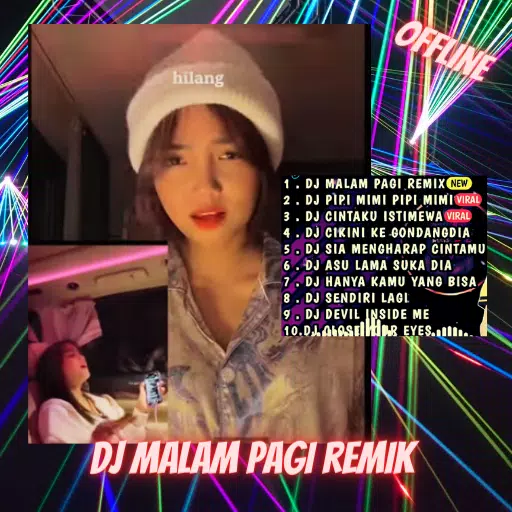သင့်အတွင်းပိုင်းဂိမ်းကစားသူကို ထုတ်ဖော်လိုက်ပါ- သင်၏ Steam Deck တွင် ဂိမ်းဂီယာဂိမ်းများကို ကစားခြင်း
ရှေ့ဆောင်လက်ကိုင်ကွန်ဆိုးလ်ဖြစ်သည့် Sega Game Gear သည် ယခုအခါ EmuDeck ၏ကျေးဇူးကြောင့် သင်၏ Steam Deck တွင်နေထိုင်နေပါသည်။ ဤလမ်းညွှန်ချက်သည် ချောမွေ့ပြီး အကောင်းဆုံးဂိမ်းကစားခြင်းအတွေ့အကြုံကို သေချာစေရန် ပြည့်စုံသော လမ်းညွှန်ချက်တစ်ခု ပေးပါသည်။ ကျွန်ုပ်တို့သည် ကနဦးစဖွင့်သတ်မှတ်မှုမှ အဆင့်မြင့်စွမ်းဆောင်ရည်မြှင့်တင်မှုများအထိ အရာအားလုံးကို အကျုံးဝင်မည်ဖြစ်သည်။
သင်မစတင်မီ-
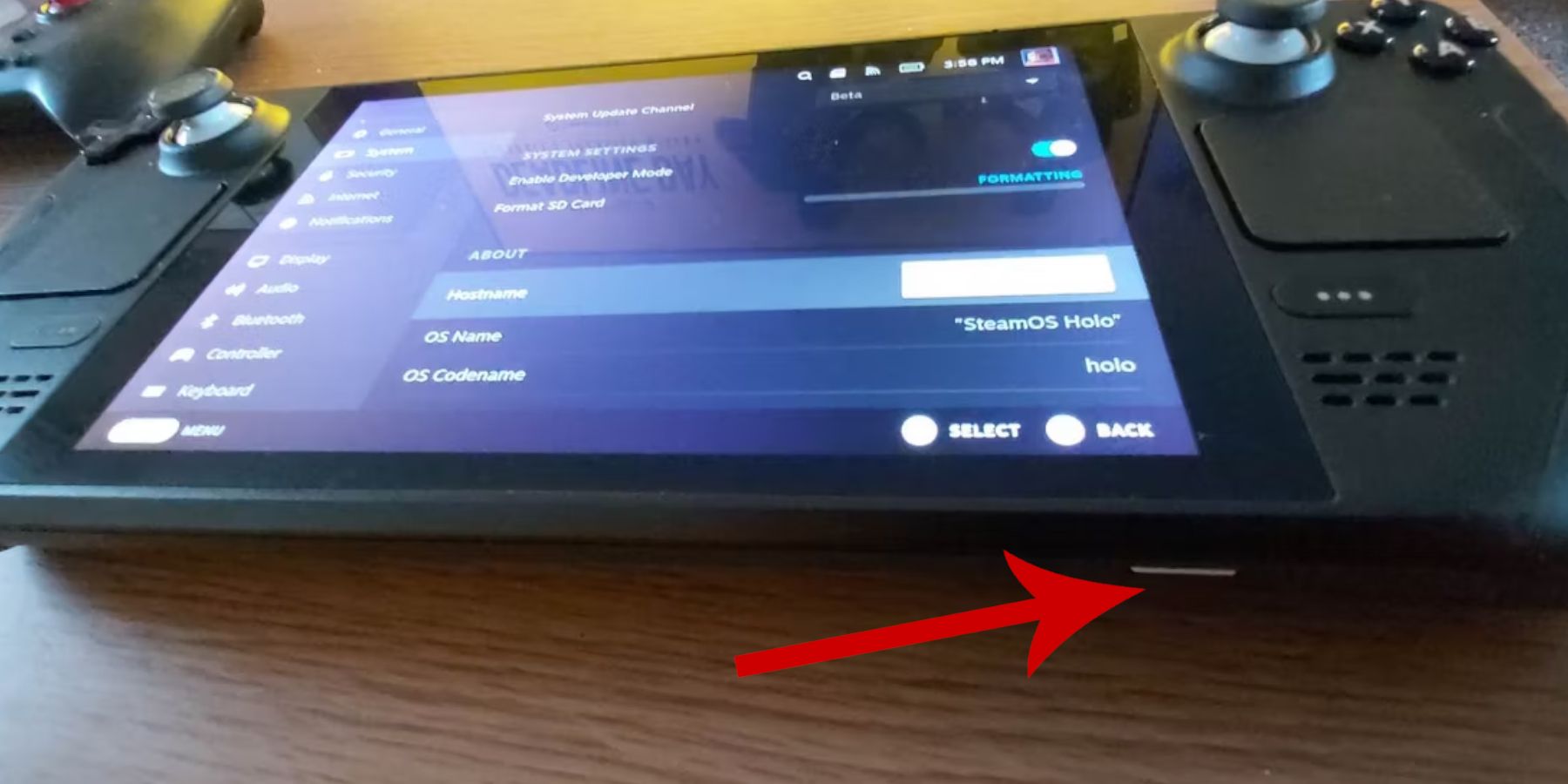 ကြိုတင်ပြင်ဆင်မှုက အဓိကပါ။ ဤကြိုတင်ထည့်သွင်းခြင်းအဆင့်များကို လိုက်နာပါ-
ကြိုတင်ပြင်ဆင်မှုက အဓိကပါ။ ဤကြိုတင်ထည့်သွင်းခြင်းအဆင့်များကို လိုက်နာပါ-
- Developer Mode ကိုဖွင့်ပါ- Steam > System > System Settings > Developer Mode ကိုဖွင့်ပါ။ ထို့နောက် Developer menu (Miscellaneous) တွင် CEF Remote Debugging ကိုဖွင့်ပါ။ သင်၏ Steam Deck ကို ပြန်လည်စတင်ပါ။
- မရှိမဖြစ်လိုအပ်သောကိရိယာများ- ပြင်ပ microSD ကတ် (A2 အကြံပြုထားသည်) သို့မဟုတ် ပြင်ပ HDD သည် သင့်အတွင်းပိုင်း SSD နေရာလွတ်ကို ထိန်းသိမ်းထားရန် ROMs နှင့် emulator များကို သိမ်းဆည်းရန်အတွက် အရေးကြီးပါသည်။ ကီးဘုတ်နှင့် မောက်စ်သည် ဖိုင်လွှဲပြောင်းခြင်းနှင့် အနုပညာလက်ရာစီမံခန့်ခွဲမှုကို သိသိသာသာ ရိုးရှင်းစေသည်။ သင်၏ Game Gear ROM များကို တရားဝင်ရယူရန် မမေ့ပါနှင့်။
EmuDeck ကို ထည့်သွင်းနေသည်-
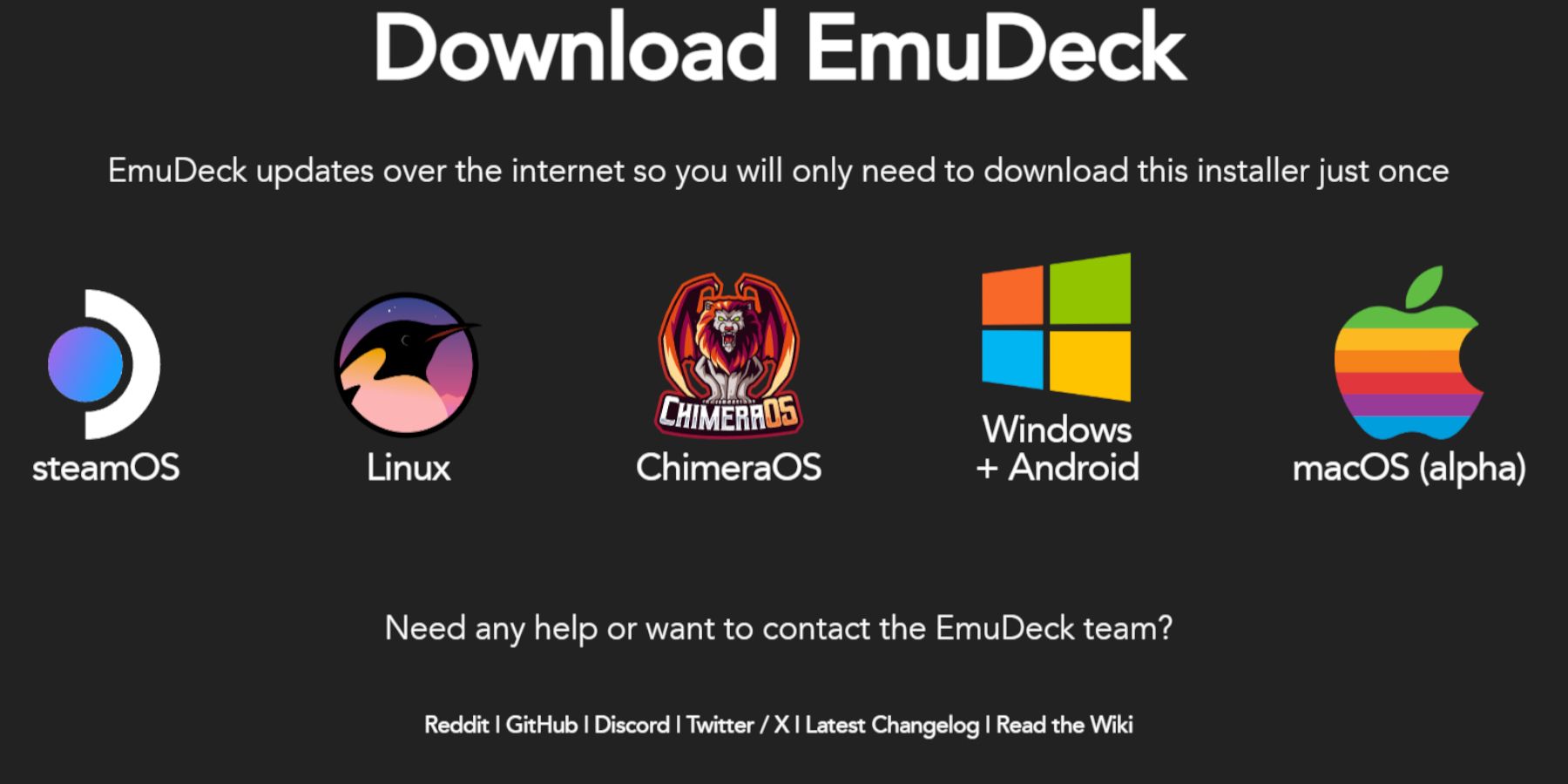 EmuDeck ကို စတင်လည်ပတ်လိုက်ကြရအောင်-
EmuDeck ကို စတင်လည်ပတ်လိုက်ကြရအောင်-
- ဒက်စ်တော့မုဒ်သို့ ပြောင်းပါ ( ရေနွေးငွေ့ခလုတ် > ပါဝါမီနူး > ဒက်စ်တော့သို့ ပြောင်းပါ)။
- EmuDeck ကို ၎င်း၏တရားဝင် ဝဘ်ဆိုဒ်မှ ဒေါင်းလုဒ်လုပ်ပါ။
- SteamOS ဗားရှင်းကို ရွေးပြီး "စိတ်ကြိုက် ထည့်သွင်းပါ။"
- သင်၏ SD ကတ်ကို တပ်ဆင်ခြင်းတည်နေရာအဖြစ် (များသောအားဖြင့် "မူလတန်း" ဟု အညွှန်းတပ်ထားသော) ကို ရွေးပါ။
- သင်လိုချင်သော emulators ကို ရွေးပါ (RetroArch၊ Emulation Station၊ Steam ROM Manager ကို အကြံပြုပါသည်။)
- "Auto Save" ကိုဖွင့်ပြီး ထည့်သွင်းမှုကို အပြီးသတ်ပါ။
အမြန် EmuDeck ဆက်တင်များ-
EmuDeck အတွင်း၊ အမြန်ဆက်တင်များ-
ဝင်ရောက်ပါ။- "AutoSave" ကို ဖွင့်ထားကြောင်း သေချာပါစေ။
- "Controller Layout Match" ကိုဖွင့်ပါ။
- "Sega Classic AR" ကို 4:3 သို့ သတ်မှတ်ပါ။
- "LCD လက်ကိုင်များ" ကိုဖွင့်ပါ။
ROM များကို လွှဲပြောင်းခြင်းနှင့် Steam ROM Manager ကိုအသုံးပြုခြင်း-
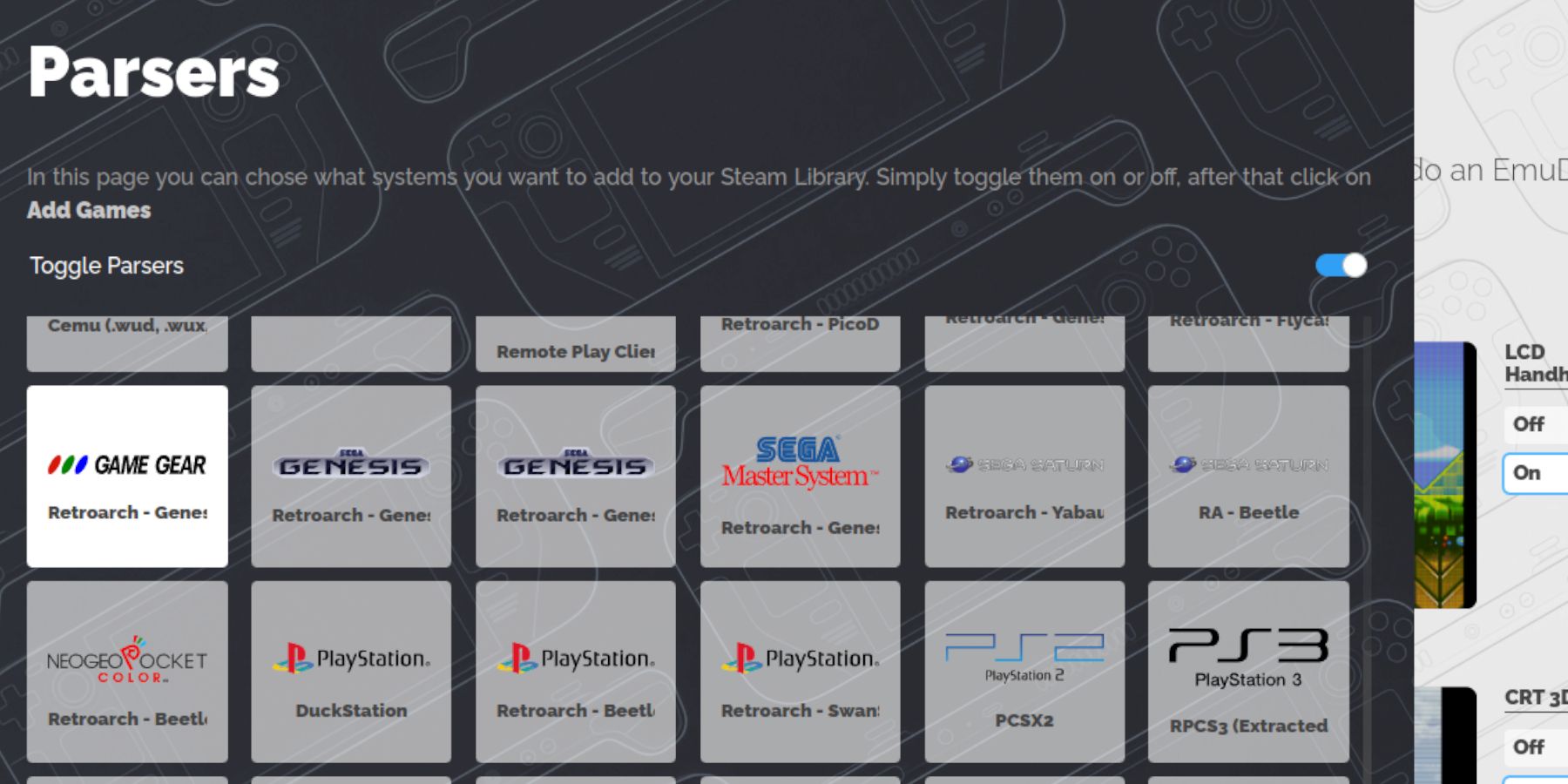 သင့်ဂိမ်းများကို ကစားရန် အဆင်သင့်ဖြစ်စေရန်-
သင့်ဂိမ်းများကို ကစားရန် အဆင်သင့်ဖြစ်စေရန်-
- Transfer ROMs- သင့် Game Gear ROM များကို
/Emulation/ROMs/gamegearသို့ လွှဲပြောင်းရန် Dolphin File Manager (Desktop Mode) ကို အသုံးပြုပါ။ - Steam ROM Manager- EmuDeck ကိုဖွင့်ပါ၊ Steam ROM Manager ကိုဖွင့်ပြီး မျက်နှာပြင်ပေါ်ရှိ အချက်ပြမှုများကို လိုက်နာပါ။ Game Gear အိုင်ကွန်ကို ရွေးပါ၊ သင့်ဂိမ်းများကို ထည့်ပါ၊ ၎င်းတို့ကို ခွဲခြမ်းစိတ်ဖြာပါ။ Steam တွင် မသိမ်းဆည်းမီ အနုပညာလက်ရာကို မှန်ကန်စွာသတ်မှတ်ထားကြောင်း သေချာပါစေ။
ပျောက်ဆုံးနေသော အနုပညာလက်ရာကို ပြဿနာဖြေရှင်းခြင်း-
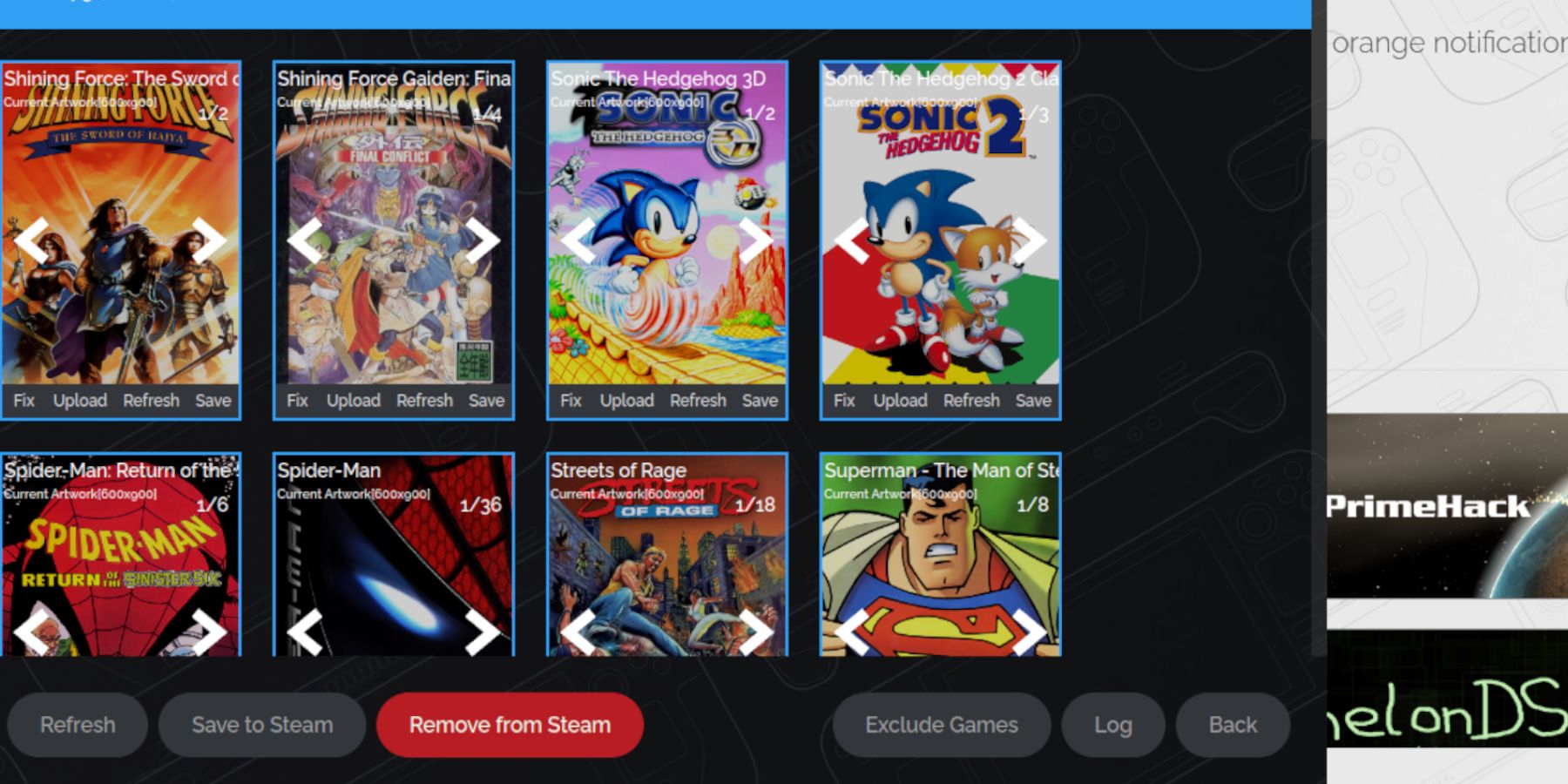 အနုပညာလက်ရာ ပျောက်ဆုံးနေပါက သို့မဟုတ် မမှန်ပါက-
အနုပညာလက်ရာ ပျောက်ဆုံးနေပါက သို့မဟုတ် မမှန်ပါက-
- ဂိမ်းခေါင်းစဉ်ဖြင့် ရှာဖွေနေသည့် Steam ROM Manager တွင် "Fix" လုပ်ဆောင်ချက်ကို အသုံးပြုပါ။
- ROM ဖိုင်အမည်များတွင် ရှေ့ ဂိမ်းခေါင်းစဉ်များ မည်သည့်နံပါတ်များကိုမဆို ဖယ်ရှားပါ Steam Deck ၏ Pictures ဖိုင်တွဲတွင် ပုံများကို သိမ်းဆည်းပြီး Steam ROM Manager ရှိ "အပ်လုဒ်လုပ်ခြင်း" အင်္ဂါရပ်ကို အသုံးပြုခြင်းဖြင့် ပျောက်ဆုံးနေသော အနုပညာလက်ရာကို ကိုယ်တိုင် အပ်လုဒ်လုပ်ပါ။
သင့်ဂိမ်းများကို ကစားခြင်း-
ကစားရန်အချိန်။
- ဂိမ်းမုဒ်သို့ ပြန်ပြောင်းပါ။
- သင်၏ Game Gear ဂိမ်းများကို Steam Library ၏ Collections တဘ်မှတဆင့် ဝင်ရောက်ကြည့်ရှုပါ။
- သင့်ဂိမ်းကိုရွေးချယ်ပြီး "Play"
- ကိုနှိပ်ပါ။
စွမ်းဆောင်ရည်ကို ပိုမိုကောင်းမွန်အောင်ပြုလုပ်ခြင်း-
Game Gear ဂိမ်းများသည် စွမ်းဆောင်ရည် ချိန်ညှိမှုများမှ အကျိုးများတတ်သည်-
- အမြန်အသုံးပြုမှုမီနူးကိုဝင်ရောက်ပါ (QAM – ညာဘက်ခြေရာခံပက်ဒ်အောက်ရှိ အစက်သုံးစက်) ကိုဝင်ရောက်ပါ။
- စွမ်းဆောင်ရည်သို့သွားပါ > ဂိမ်းတစ်ခုစီပရိုဖိုင်ကို အသုံးပြုပါ။
- ဘောင်ကန့်သတ်ချက်ကို 60 FPS အထိ တိုးပါ။
Decky Loader နှင့် Power Tools များဖြင့် စွမ်းဆောင်ရည်ကို မြှင့်တင်ပါ-
အမြင့်ဆုံးစွမ်းဆောင်ရည်အတွက်၊ Decky Loader နှင့် Power Tools ပလပ်အင်ကို ထည့်သွင်းပါ-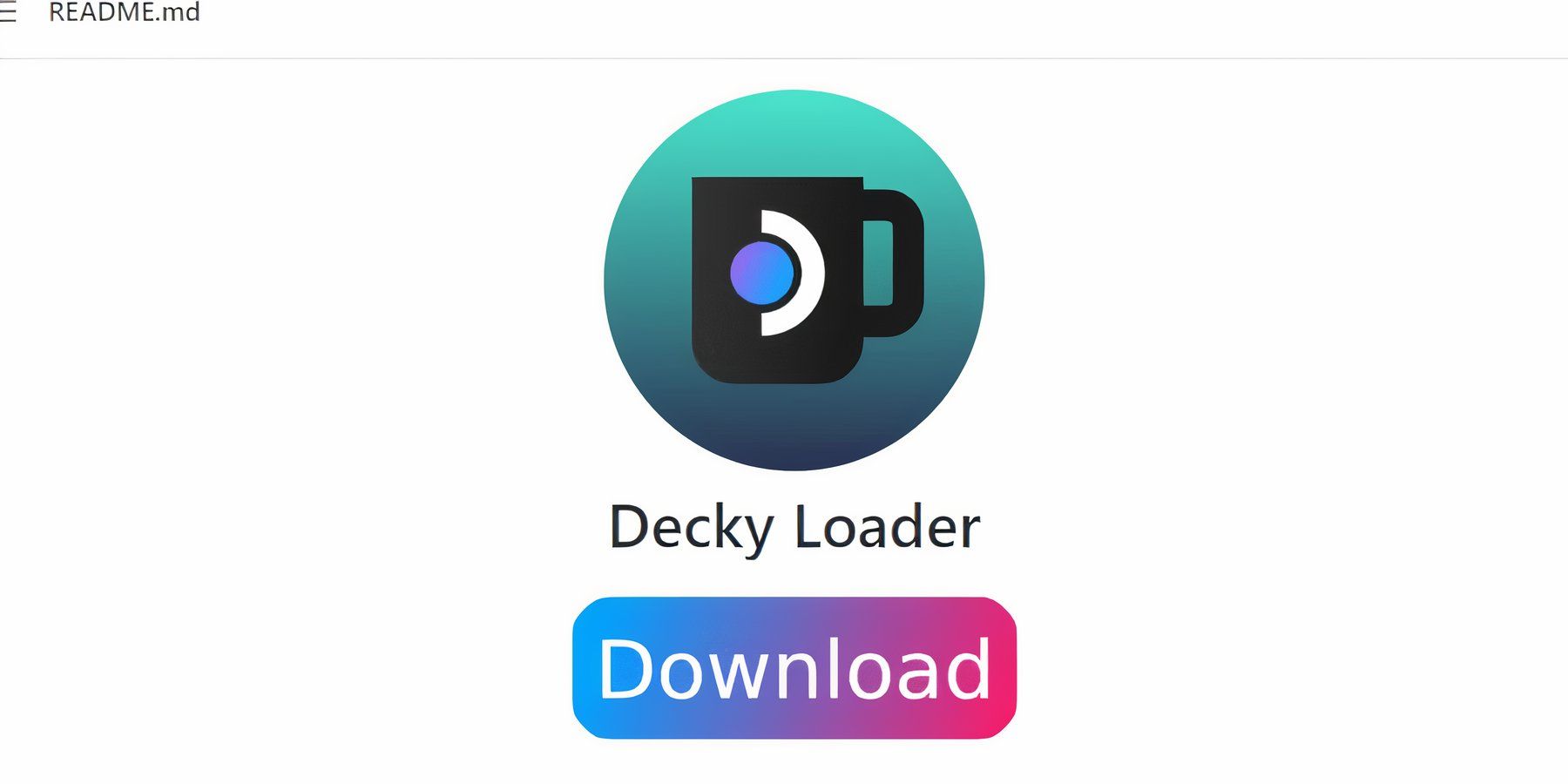
- ဒက်စ်တော့မုဒ်တွင်၊ ၎င်း၏ GitHub စာမျက်နှာမှ Decky Loader ကို ဒေါင်းလုဒ်လုပ်ပြီး အကြံပြုထားသည့်နည်းလမ်းကို အသုံးပြု၍ ထည့်သွင်းပါ။
- ဂိမ်းမုဒ်တွင်၊ QAM မှတစ်ဆင့် Decky Loader စတိုးသို့ ဝင်ရောက်ပြီး Power Tools ပလပ်အင်ကို ထည့်သွင်းပါ။
- ပါဝါတူးလ်များအတွင်း၊ SMTs များကိုပိတ်ပါ၊ Threads များကို 4 အဖြစ်သတ်မှတ်ကာ GPU နာရီကြိမ်နှုန်းကို လိုအပ်သလိုချိန်ညှိပါ (ဥပမာ၊ 1200 MHz)။ ဂိမ်းဆက်တင်တစ်ခုစီအတွက် "ဂိမ်းတစ်ခုစီပရိုဖိုင်" ကိုဖွင့်ပါ။
Steam Deck မွမ်းမံပြီးနောက် Decky Loader ကို ပြန်လည်ရယူခြင်း-
SteamOS အပ်ဒိတ်များသည် တစ်ခါတစ်ရံ Decky Loader ကို ဖယ်ရှားနိုင်သည်။ ၎င်းကို ပြန်လည်ရယူနည်းမှာ အောက်ပါအတိုင်းဖြစ်သည်-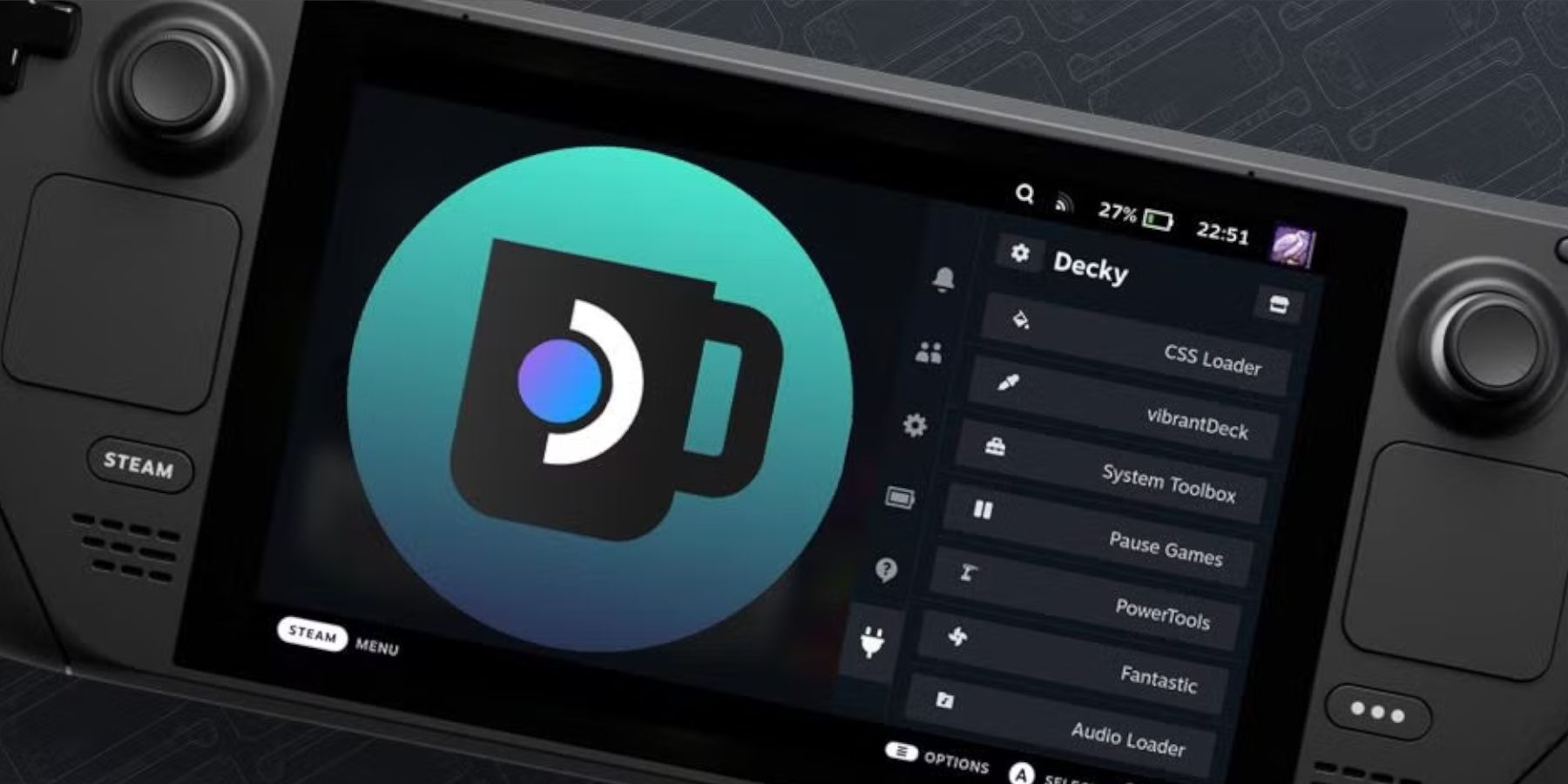
- ဒက်စ်တော့မုဒ်သို့ ပြောင်းပါ။
- Decky Loader ကို ထပ်မံဒေါင်းလုဒ်လုပ်ပါ၊ "Execute" ("Open" မဟုတ်ပါ။)
- သင်၏ sudo စကားဝှက်ကို ထည့်ပါ။
- သင်၏ Steam Deck ကို ပြန်လည်စတင်ပါ။
သင်၏ Steam Deck တွင် သင်၏ ပိုမိုကောင်းမွန်သော Game Gear အတွေ့အကြုံကို ခံစားလိုက်ပါ။